Gdje je vrijeme u hvatanju Wiresharka?
Otvorimo jedno spremljeno snimanje da bismo razumjeli vremensku opciju u Wiresharku. Sada možemo vidjeti ispod snimke zaslona da je drugi stupac vremenski povezan stupac.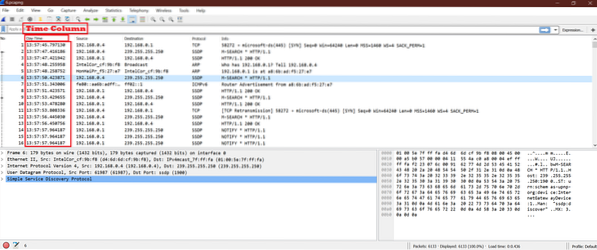
Gdje se nalazi „Format prikaza vremena“ u hvatanju Wiresharka?
Sada možemo provjeriti što je "Format prikaza vremena" u Wiresharku.
Idite na Pogled-> Format prikaza vremena. Evo rezultata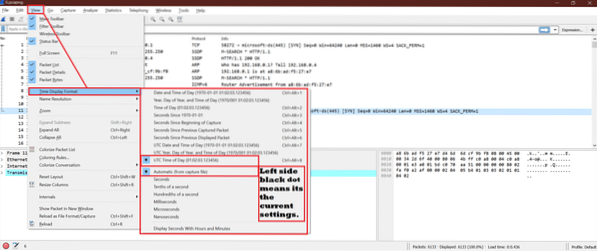
Značenje svake opcije:
Da bismo to razumjeli, odabrat ćemo jednu opciju i vidjeti učinak na snimanje Wiresharka. Označimo svaku opciju jednim brojem radi lakšeg razumijevanja.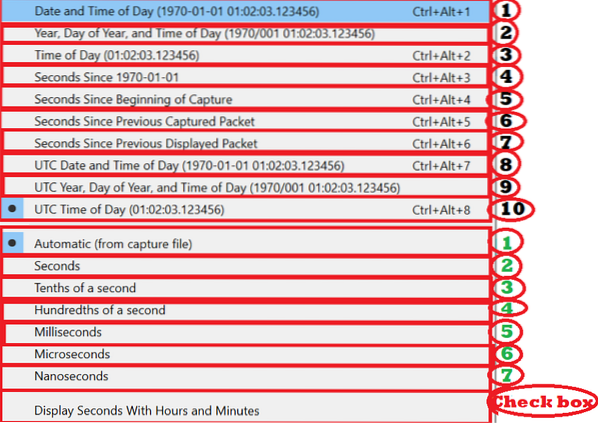
Kao što vidimo, postoje dva odjeljka
Prvih 1 do 10 opcija odnosi se na format prikaza vremena, a sljedećih 1 do 7 opcija odnosi se na vremensku jedinicu.
Zadržimo sljedeću opciju 1 (pogledajte donji snimak zaslona)
konstanta i napravite promjene za prvih 1-10 opcija.
Opcija 1:

Sada ćemo vidjeti datum i vrijeme za svaki paket Wiresharka. Ovdje je izlazni zaslon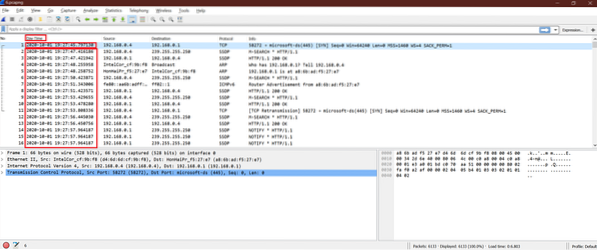
2. opcija:

Sad ćemo vidjeti godinu, dan u godini i doba dana. Ovdje je izlazni zaslon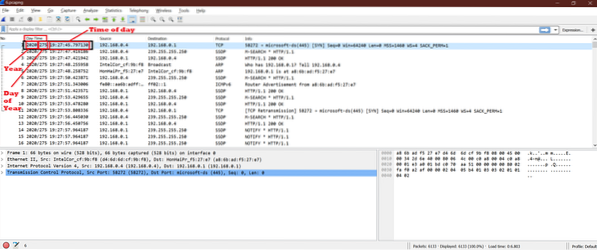
3. opcija:

Nakon odabira ove opcije, možemo vidjeti samo doba dana. Nije prikazana godina.
Pogledajte snimku zaslona u nastavku.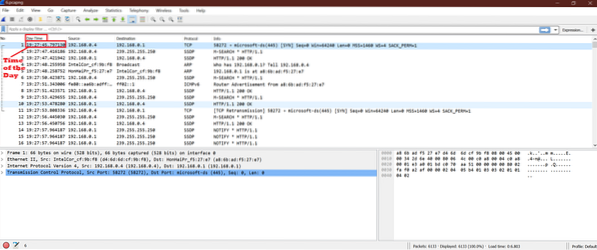
4. opcija:

Ova opcija omogućuje vrijeme u sekundi u stilu Epoch Time. Evo snimke zaslona.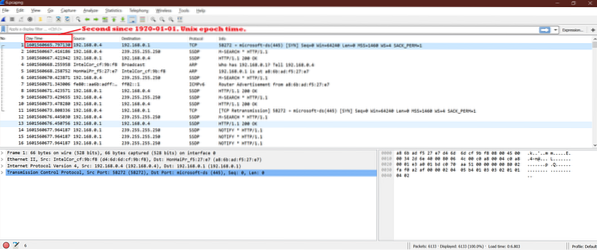
5. opcija:

Nakon odabira ove opcije, vidjet ćemo da je prvi paket zarobljenog vremena postavljen na 0.00 sekundi i nakon koliko sekundi je uhvaćen sljedeći paket. Pa ćemo vidjeti kako će se vrijeme povećavati.
Pogledajte snimku zaslona u nastavku.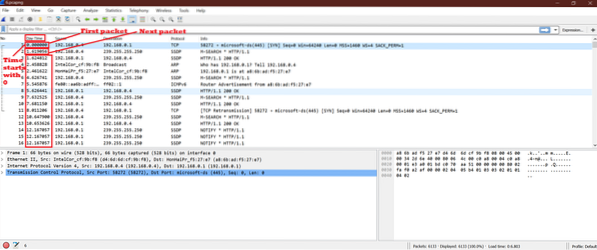
6. opcija:

To pokazuje vrijeme za svaki paket u odnosu na prethodni paket za hvatanje. Tako ćemo vrijeme za trenutni paket vidjeti kao "Vremensku deltu iz prethodno snimljenog okvira".
Pogledajte snimku zaslona u nastavku.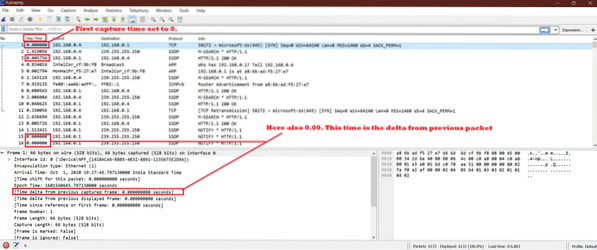
7. opcija:

Ova opcija prikazuje vrijeme kao "Vremenska delta od prethodno prikazanog okvira" sekunde za trenutni paket. Zapravo, "opcija 6" i "opcija 7" jednake su maksimalno vrijeme. Zato ne vidimo nikakve razlike.
Pogledajte snimku zaslona u nastavku.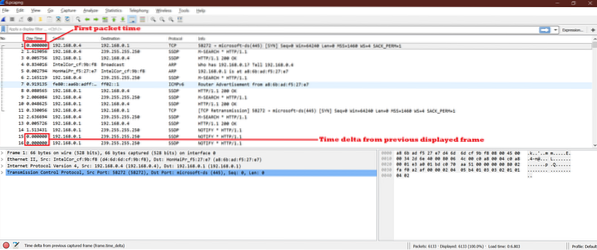
Opcija 8:

Ovo prikazuje vrijeme kao UTC [koordinirano univerzalno vrijeme] Datum i vrijeme u danu. Ova je opcija gotovo jednaka "opciji 1", ali doba dana je drugačije.
Pogledajte snimku zaslona u nastavku.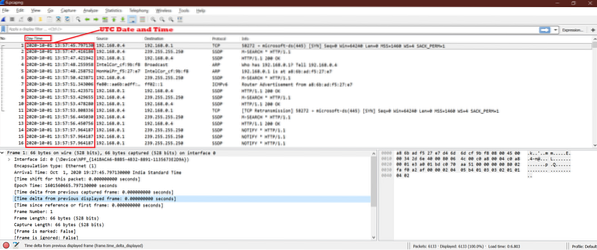
Opcija 9:

Sada ćemo vidjeti UTC godinu, dan u godini i doba dana.
Ovdje je izlazni zaslon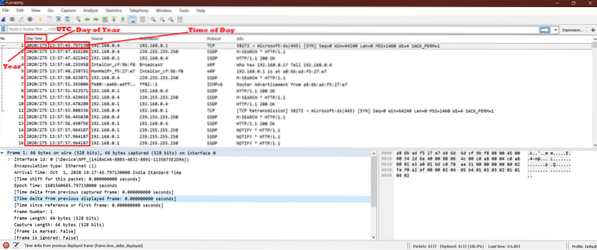
10. opcija:

Nakon odabira ove opcije, možemo vidjeti samo UTC doba dana. Ovdje nije prikazana godina.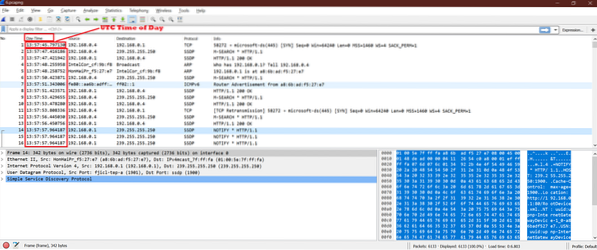
Gotovi smo s prvim nizom opcija. Pogledajmo sada kako vremenska jedinica utječe na vrijeme paketa Wireshark.
Držite konstantu formata ispod vremena
Opcija 1:

To daje zadani datum i vrijeme od snimanja.
Pogledajte snimku zaslona u nastavku.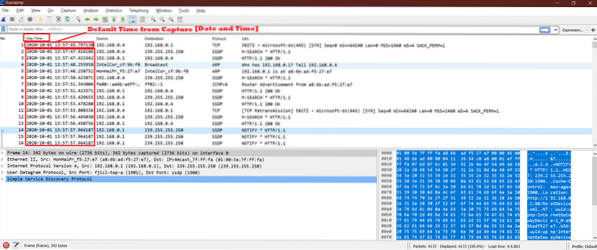
2. opcija:

Sada pogledajte razliku između opcije 1 i ove opcije. Vidimo da je vrijeme prikazano do sekunde.
Pogledajte donji snimak zaslona.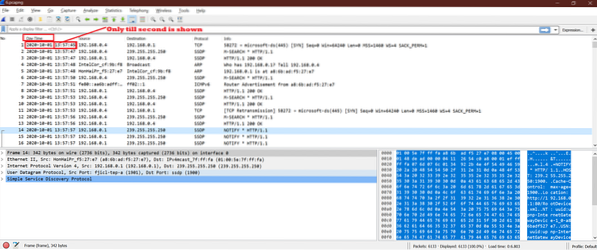
3. opcija:

Ova opcija prikazuje vrijeme "Deseti dio sekunde".
Pogledajte donji snimak zaslona.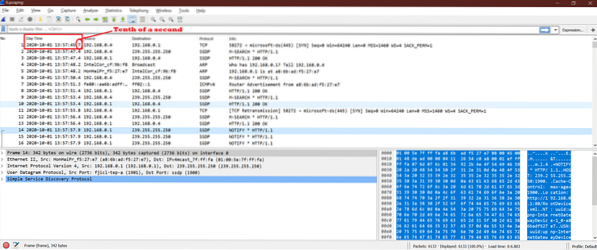
4. opcija:

Ova opcija prikazuje "Stotinke sekunde" za vrijeme.
Pogledajte donji snimak zaslona.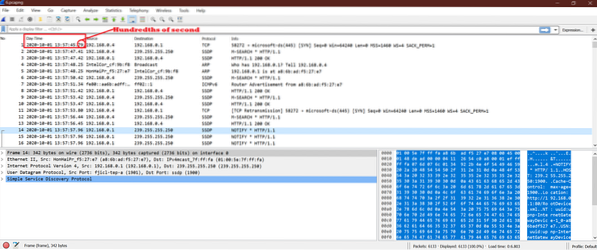
5. opcija:

Ovo pokazuje milisekundni dio za sekundom. Pogledajte snimku zaslona u nastavku.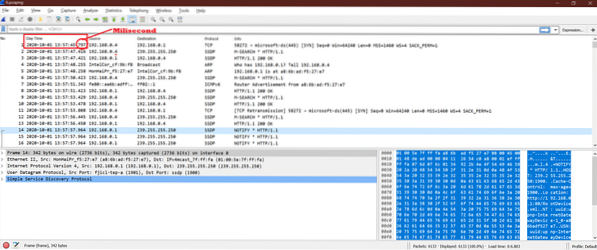
6. opcija:

Sada možemo vidjeti mikrosekundu dijela vremena. Pogledajte snimku zaslona u nastavku.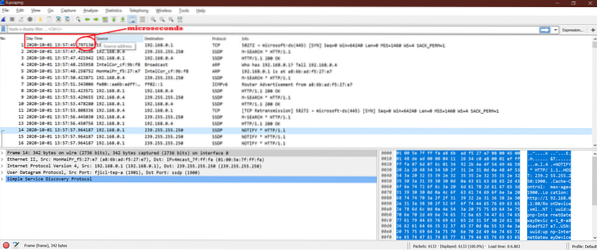
7. opcija:

Ova opcija omogućuje mikrosekundu dijela vremena. Pogledajte snimku zaslona u nastavku.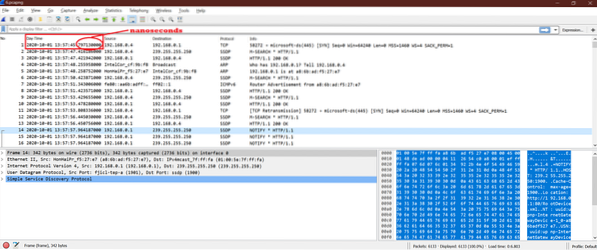
Potvrdni okvir

Kako naš trenutni format vremena već ima sate i minute, to ne utječe.
Dakle, možemo igrati kombinaciju svih ovih opcija.
Isprobajte jednu slučajnu kombinaciju:
Pogledajmo učinak kombinacije u nastavku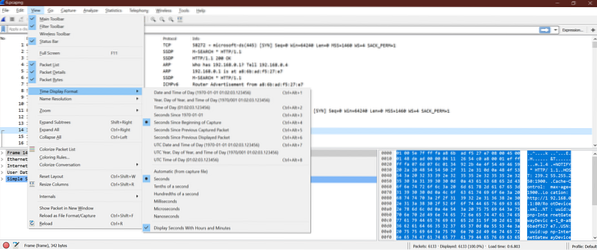
Izlaz [Pogledajte stupac dnevnog vremena]:
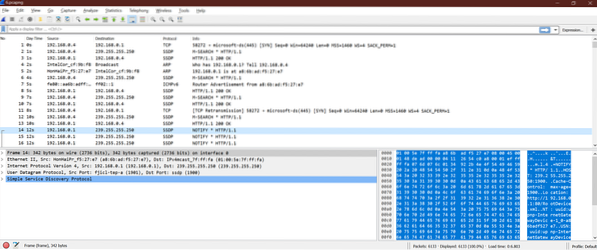
Zaključak:
Sada znamo vremenske formate i jedinice, možemo pomisliti koja je korist od svih ovih različitih opcija? Ova pomoć omogućuje analizu Wireshark hvatanja. Možda će nam trebati drugačija vremenska skala da bismo vidjeli mnoge čimbenike iz Wireshark hvatanja. Dakle, sve je u vezi s brzom i boljom analizom Wireshark hvatanja.
 Phenquestions
Phenquestions


